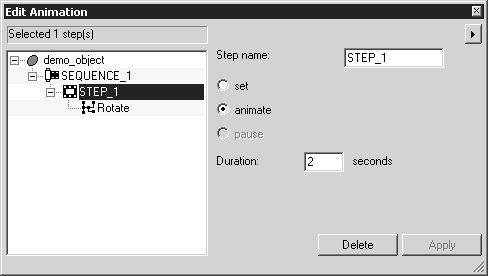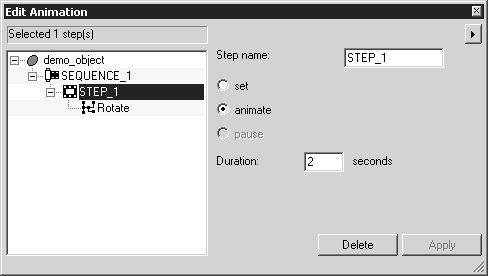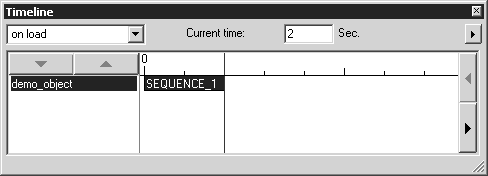Mit der Animation beginnen
Nachdem sie den Befehl Animation bearbeiten ausgewählt haben, erscheinen die Dialogfenster Animation bearbeiten und Zeitachse. Sie sind zunächst leer.
Um eine Animation zu starten, muss als erstes das Objekt markiert werden. Klicken Sie dazu mit dem Pfeilcursor auf das Objekt oder klicken Sie im Objektfenster auf ID oder Name des Objekts.
Wenn Sie jetzt eine der angebotenen Transformationen ausführen, erscheinen die Dialogfenster wie folgt:
Im oberen Feld des Dialogfensters Animation bearbeiten wird die ID oder der Name des animierten Objekts angezeigt. (Die Anzeige hängt von der aktuellen Einstellung für das Fenster Objekte ab: ID oder Name.) Darunter befinden sich die erste erstellte Sequenz sowie der erste Schritt. Der Schritt beinhaltet als Aktion die ausgeführte Transformation, hier das Rotieren des Objekts.
Klicken Sie auf das Symbol + oder - neben einer Sequenz oder einem Schritt, um diese(n) zu erweitern oder zu reduzieren. Beim Erweitern einer Sequenz werden alle darin enthaltenen Schritte angezeigt. Beim Erweitern eines Schritts werden alle darin enthaltenen Aktionen angezeigt.
Wenn Sie an den Einstelloptionen für Sequenzen, Schritte oder Aktionen Änderungen vornehmen, wird die Schaltfläche Anwenden verfügbar. Die Änderungen werden nur übernommen, wenn Sie auf Anwenden klicken.
Im Dialogfenster Zeitachse erscheint links der Name oder die ID des Objekts. Im Feld daneben ist die Zeitachse in einem angegebenen Maßstab zu sehen. Die erstellte Sequenz erscheint als Balken mit dem Namen. Die Länge des Balkens entspricht der Dauer der Sequenz. Die rot gefärbte Zeitlinie zeigt die aktuelle Zeit an, zu der die nächste Animation beginnt.